Sådan styres din Mac ved hjælp af Apple TV Siri Remote
Æble Mac Apple Tv Helt Macos / / March 17, 2020
Sidst opdateret den

iMacs plejede at blive sendt med en Apple Remote, men i de senere år er virksomheden stoppet og sender kun sin nye Siri Remote med Apple TV. Men du kan stadig bruge det til at kontrollere apps på din Mac.
Det var ikke så længe siden, da iMacs blev sendt med en Apple Remote. Både den første og anden generation af Apple Remotes brugte infrarøde porte, der interagerer med Mac's Front Row-medieprogram, Apple Keynote, iPhoto, Aperture, iTunes og mange andre indbyggede apps. Fjernbetjeningen understøttede også Apple TV, iPods og iPhones.
Det Siri Remote, der blev lanceret i 2015, er designet specielt til det altid-på-Siri-kapable Apple TV og fungerer som en erstatning for den originale Apple Remote. Det fungerer også med macOS-enheder - forudsat at du installerer en gratis tredjepartsapp kaldet SiriMote til Mac.
Når SiriMote er installeret på din Mac, kan du styre dine foretrukne macOS-apps, inklusive QuickTime, iTunes, Apple Keynote, Microsoft PowerPoint
Installation af SiriMote
Du kan hente en gratis version af SiriMote fra Eternal Storms Software-webstedet. Når det er installeret, skal du placere freeware i din Mac-applikationsmappe. Det har en tendens til at falde i Download-mappen i stedet under installationen.
Opsætning af SiriMote
- Åbn SiriMote app på din Mac.
- Klik Åben for at bekræfte, at det er okay at bruge denne app på din computer.
Sådan parres din Siri-fjernbetjening med din Mac
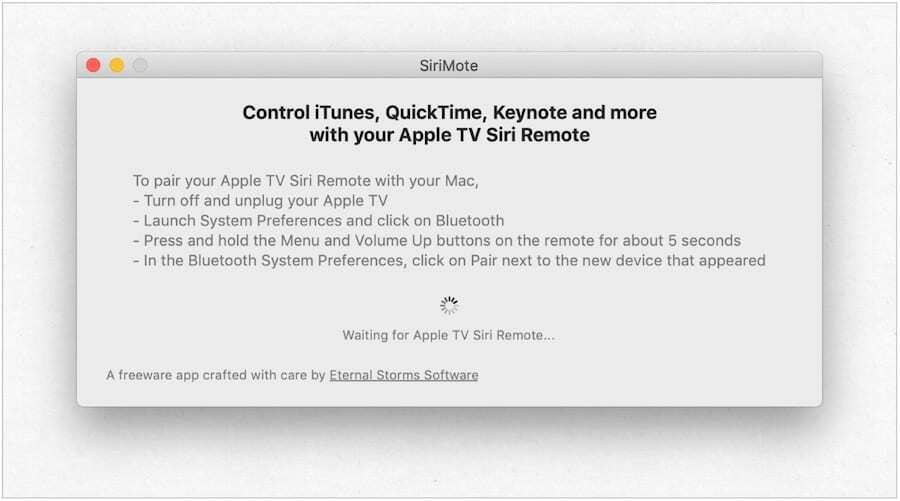
For at bruge SiriMote på din Mac skal du følge disse instruktioner for først at parre de to enheder:
- Træk stikket Apple TV the bruger Siri Remote.
- Start på din Mac Systemindstillinger fra dokken.
- Klik Bluetooth.
- På din Siri Remote skal du trykke på og holde den nede Menu og Lydstyrke op knapper i fem sekunder.
- Klik på Bluetooth på skærmen Forbinde ved siden af listen til Siri Remote. (I stedet for at sige Siri Remote, kan det indeholde en række numre.)
- Klik på Åbn Systemindstillinger knap.
- Klik på skærmen Sikkerhed og privatliv låse ved knappen venstre side af skærmen.
- Log ind med din brugernavn Kodeord at låse op, når det er relevant.
- Marker afkrydsningsfeltet ud for under Tilgængelighed SiriMote.
- Klik på låse for at forhindre yderligere ændringer
- Afslut Sikkerhed og privatliv.
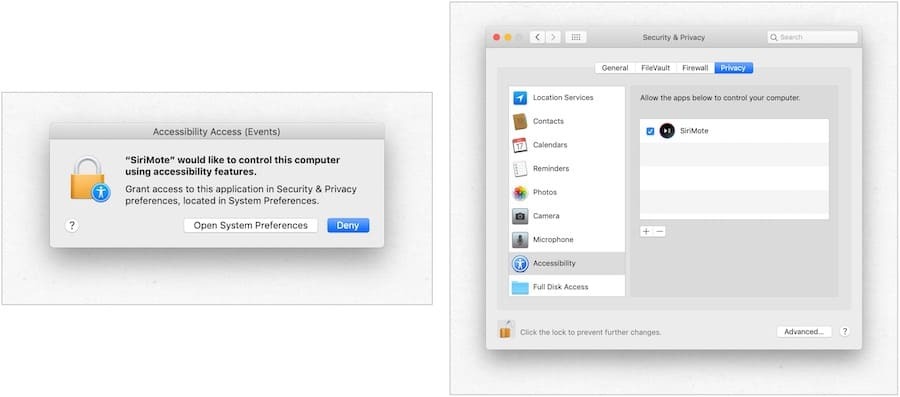
Din Siri Remote er nu parret til din Mac.
Brug af SiriMote
Når SiriMote er installeret og din Siri Remote parret med din Mac, kan det sjove begynde. For at bruge SiriMote på din Mac skal du trykke på knappen Hjem, når du er i en app, hvor du gerne vil bruge værktøjet. Ellers skal du klikke på Flyt SiriMote i baggrunden knappen i SiriMote.
For at aktivere SiriMote skal du blot trykke på Hjemknappen på Siri Remote, når du er i en app eller endnu bedre, dobbeltklik på SiriMotes ikon i Finder eller mappen Programmer.
Folkene på Eternal Storms Software siger, at appen fungerer med iTunes, Quicktime, Keynote, PowerPoint og mere. Kommandoer er som følger:
- Menu-knap: Klik på denne knap for at gå til det forrige spor eller tryk og hold for at minde.
- Hjemknappen: Klik på denne knap én gang for at vise / skjule SiriMote-appen, eller hold nede for at få søvnindstillinger.
- Det Afspil / pause, Lydstyrke op, og Skrue ned knapper fungerer som tilsigtet.
Bemærk: Du kan ikke aktivere Siri på Mac ved hjælp af Siri Remote og SiriMote.
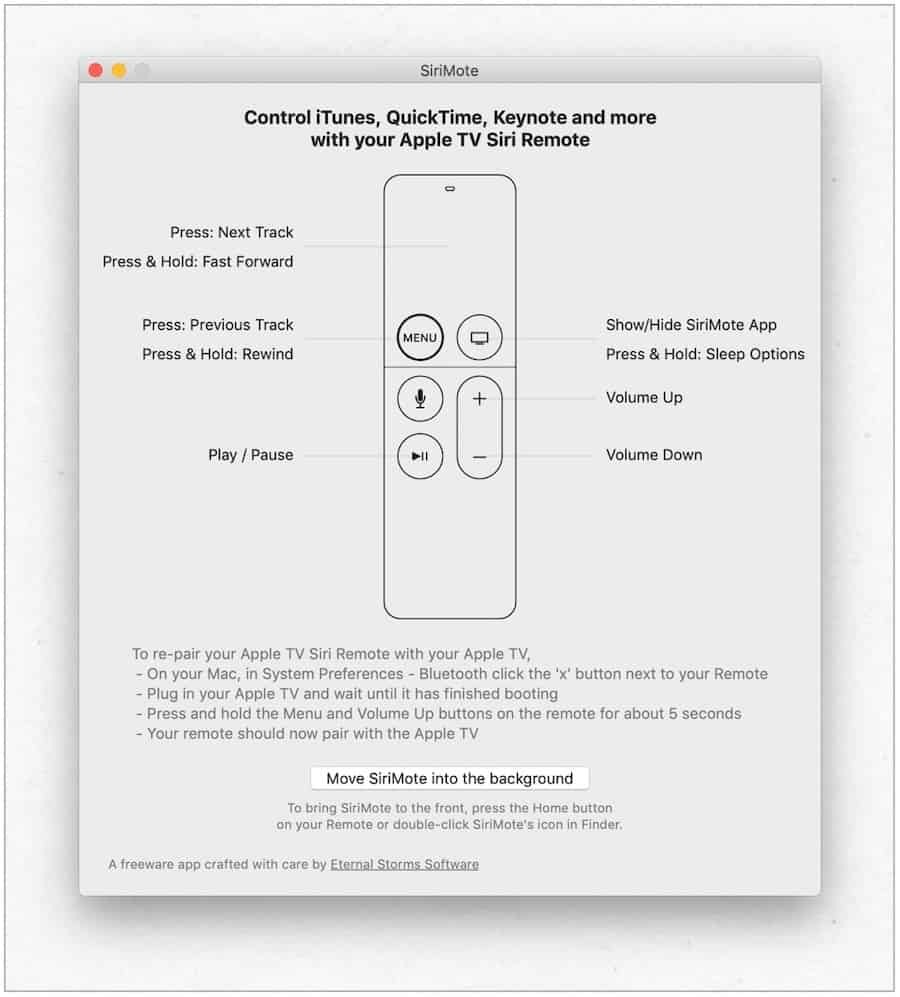
Ulempen ved at bruge SiriMote
Når du parrer din Siri Remote til din Mac, fungerer den ikke længere med din Apple TV. At reparere:
- Start på din Mac Systemindstillinger fra dokken.
- Klik Bluetooth.
- Klik på x ved siden af din Siri Remote på listen over Bluetooth-enheder.
- Genstart din Apple TV.
- Når du ser Apple TV Home-skærmen, skal du trykke på og holde den nede Menu og Lydstyrke op knapper i fem sekunder på Siri Remote.
Fjernbetjeningen kobles automatisk til Apple TV på dette tidspunkt. Du skal gentage trinnene ovenfor for at reparere fjernbetjeningen til din Mac.
Tilbage til fremtiden
De dage, hvor iMacs blev sendt med fjernbetjeninger, er sandsynligvis forbi for evigt. Hvis du gerne vil bruge din Siri Remote med din Mac er der en løsning. Med SiriMote kan du bruge din fjernbetjening til at kontrollere nogle af de mest populære apps i macOS, inklusive iTunes. Ved at gøre det kan du nemt styre video, musik, præsentationsovergange og mere. Bare forstå dens begrænsninger og nyd!



